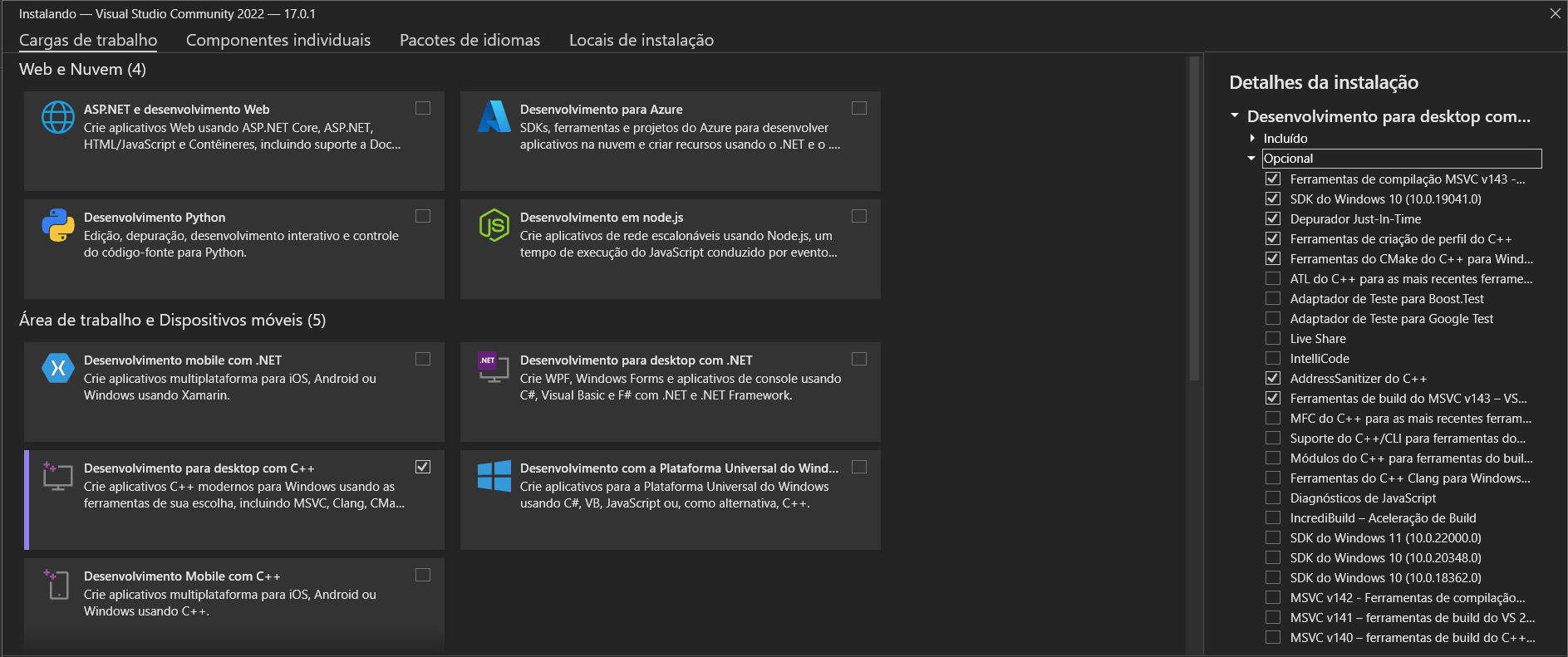[Windows][VC2022] Compilando Sources TFS 1.4 + VCPKG
[Windows][VC2022] Compilando Sources TFS 1.4 + VCPKG
Tutorial explicando como compilar as sources do The Forgotten Server 1.4 + VCPKG com o Visual Studio 2022.
1 - Downloads Necessários:
- Visual Studio 2022 Community: https://visualstudio.microsoft.com/pt-br/thank-you-downloading-visual-studio/?sku=Community&rel=16
- Microsoft Visual C++ Redistributable 2015-2022: (32-bit download, 64-bit download)
- Git: https://git-scm.com/download/win
- Sources TFS 1.4: https://github.com/otland/forgottenserver/archive/refs/tags/v1.4.1.zip
2 - Visual Studio 2022:
- Na tela inicial do Visual Studio, no produto Visual Studio Community 2022 clique no botão Instalar.
- Na próxima tela em Cargas de trabalho selecione Desenvolvimento para desktop com C++.
- Depois em Pacotes de Idiomas, selecione:
- Depois clique no botão Instalar.
3 - Instale os softwares necessários:
- Instale o Git.
4 - VCPKG:
- Utilize o Prompt de Comando ou Windows Powershell no diretório C:
Prompt de Comando: cd C:\
Windows Powershell: cd C:\
- Para fazer a instalação completa do VCPKG, execute os comandos abaixo no Prompt de Comando ou Windows Powershell:
5 - Instalação das bibliotecas VCPKG:
- Escolha um dos conjuntos de bibliotecas abaixo de acordo com o seu sistema operacional.
- Execute o comando com o Prompt de Comando ou Windows Powershell.
- Para compilação em 64-bit:
.\vcpkg install --triplet x64-windows boost-iostreams boost-asio boost-filesystem boost-system boost-variant boost-lockfree fmt luajit libmariadb pugixml mpir cryptopp
- Para compilação em 32-bit:
.\vcpkg install boost-iostreams boost-asio boost-filesystem boost-system boost-variant boost-lockfree fmt luajit libmariadb pugixml mpir cryptopp
- Após a escolha e a instalação de um dos conjuntos de bibliotecas, utilize o comando abaixo para integrar a instalação ao Visual Studio:
.\vcpkg integrate install
- Feito isso, você estará apto a compilar as sources do TFS 1.4.
6 - Compilando as Sources do The Forgotten Server 1.4:
- Encontre o diretório vc14 do TFS (C:\vcpkg\forgottenserver\vc14) e abra o arquivo theforgottenserver.vcxproj.
- No Visual Studio, escolha a opção Release e a solução "Win32" ou "x64".
- Para compilar as sources, clica em Build no menu e depois em Build Solution.
- As sources serão compiladas com sucesso.
7 - DLL's Necessárias:
Para compilação em 64-bit:
- Copie as DLLs da pasta (C:\vcpkg\forgottenserver\vc14\x64\Release).
- Copie o executável da pasta (C:\vcpkg\forgottenserver\vc14\x64\Release).
- E cole na pasta raiz do servidor.
Obs: a pasta do servidor pode ser salva em outro diretório de sua preferência e que tenha permissão para os arquivos. Para compilação em 32-bit: - Copie as DLLs da pasta (C:\vcpkg\forgottenserver\vc14\Release). - Copie o executável da pasta (C:\vcpkg\forgottenserver\vc14\Release). - E cole na pasta raiz do servidor.
Obs: a pasta do servidor pode ser salva em outro diretório de sua preferência e que tenha permissão para os arquivos. 8 - Créditos: Desenvolvedores TFS: https://github.com/otland/forgottenserver/wiki/Compiling-on-Windows-(vcpkg) Majesty (Tutorial de compilação do TFS 1.4 no VS2022) Microsoft - VCPKG: https://github.com/Microsoft/vcpkg
- E cole na pasta raiz do servidor.
Obs: a pasta do servidor pode ser salva em outro diretório de sua preferência e que tenha permissão para os arquivos. Para compilação em 32-bit: - Copie as DLLs da pasta (C:\vcpkg\forgottenserver\vc14\Release). - Copie o executável da pasta (C:\vcpkg\forgottenserver\vc14\Release). - E cole na pasta raiz do servidor.
Obs: a pasta do servidor pode ser salva em outro diretório de sua preferência e que tenha permissão para os arquivos. 8 - Créditos: Desenvolvedores TFS: https://github.com/otland/forgottenserver/wiki/Compiling-on-Windows-(vcpkg) Majesty (Tutorial de compilação do TFS 1.4 no VS2022) Microsoft - VCPKG: https://github.com/Microsoft/vcpkg